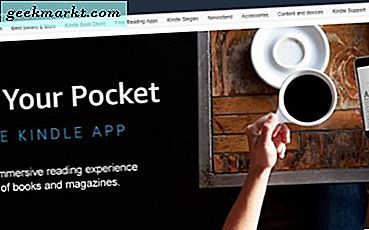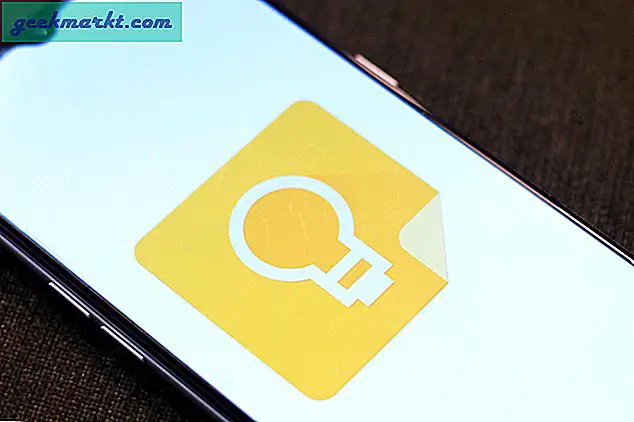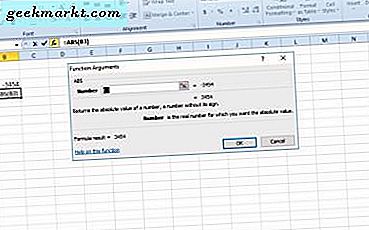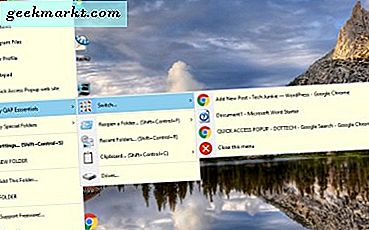
Vi har tidligere dekket hvordan du kan legge til nye snarveier til høyreklikk-kontekstmenyen på Windows 10-skrivebordet. Men ville det ikke vært bra hvis du kunne legge til en helt ny kontekstmeny med mapper, dokument og programvaresnarveier til Windows 10? Vel, det kan du bare gjøre med Quick Access Popup!
Quick Access Popup (QAP) er en pakke som legger til en ny mellomklikksmeny til skrivebordet. Kontekstmenyen inneholder mapper, URL, programvare og dokumentgenveier for raskere tilgang. Dette er freeware programvare du kan legge til i Windows 10, 8 eller 7 herfra. Klikk Last ned, kjør denne EXE-filen for å lagre oppsettet, og kjør gjennom det for å installere og starte programmet.
Når programvaren kjører, trykker du på den midtre museknappen for å åpne den nye menyen som vises i bildet nedenfor. Den inneholder allerede noen få snarveier til Programfiler og Windows. I tillegg kan du velge Notisblokk-snarveien for å åpne tekstredigeringsprogrammet.
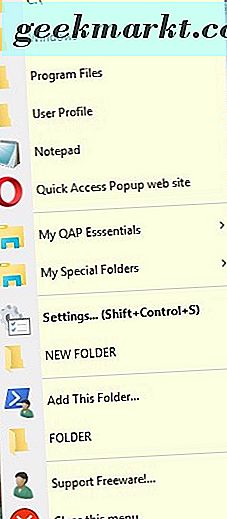
Velg Mine QAP Essentials for å åpne undermenyen i stillbildet nedenfor. Det inkluderer en undermeny Bytt som inneholder alle dine åpne oppgavelinjer på den. Du kan bytte mellom dem ved å velge dem derfra. I tillegg lagrer Utklippstavle- menyen eventuelle kopierte nettadresser eller mappestier.
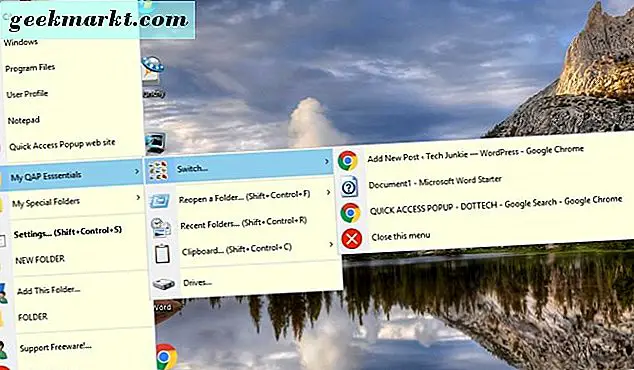
Du kan legge til din egen snarvei til menyen ved å velge knappen Legg til denne mappen og deretter Ja . Det åpner vinduet i stillbildet under, der du kan skrive inn en tittel for snarveien. Trykk deretter Bla gjennom- knappen for å velge en mappebane for å legge til i menyen. Trykk på Legg til- knappen, og velg deretter Lagre for å inkludere mappen på menyen.
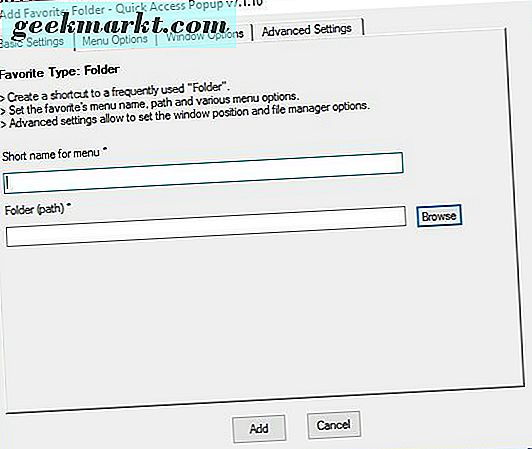
For å inkludere et dokument eller en snarvei, trykk på Legg til- knappen i Innstillinger-vinduet. Det vil da åpne vinduet som vises nedenfor. Der kan du velge Dokument eller Program og Fortsett å sette opp en snarvei for dem. Skriv deretter inn en tittel som før, og trykk Bla gjennom- knappen for å velge programvaren eller dokumentet som skal inkluderes på hurtigmenyen.
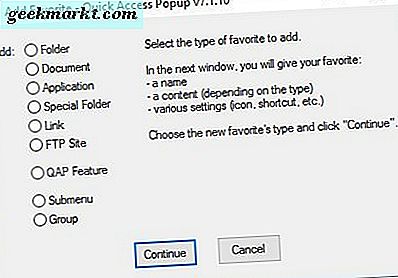
Du kan videre redigere menyen fra Innstillinger-vinduet (trykk Shift + Ctrl + S for å åpne). Velg et element på menyen derfra og deretter opp- og nedpilene for å flytte det. Alternativt klikker du et element der og velger Fjern for å slette det fra menyen.
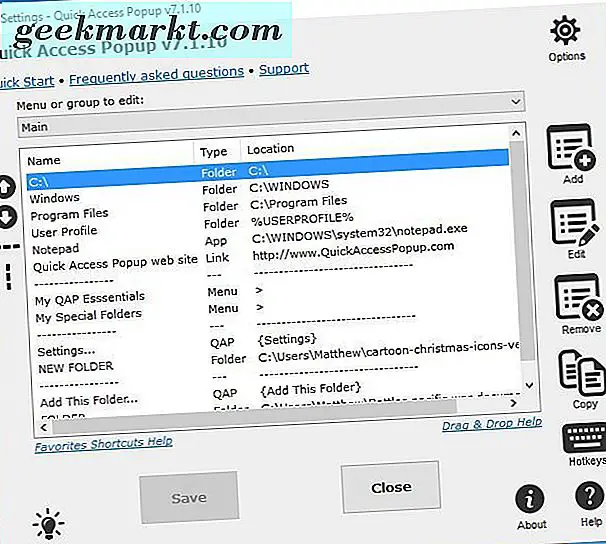
Velg Valg for å åpne flere tilpasningsinnstillinger som nedenfor. Klikk på avmerkingsboksen Visummenymeny på Generelt-fanen for å legge til tall i menyen. Velg menylinjens størrelse- rullegardinlisten for å velge alternative ikonmål på menyen. Klikk på Lagre for å bruke de valgte alternativene.
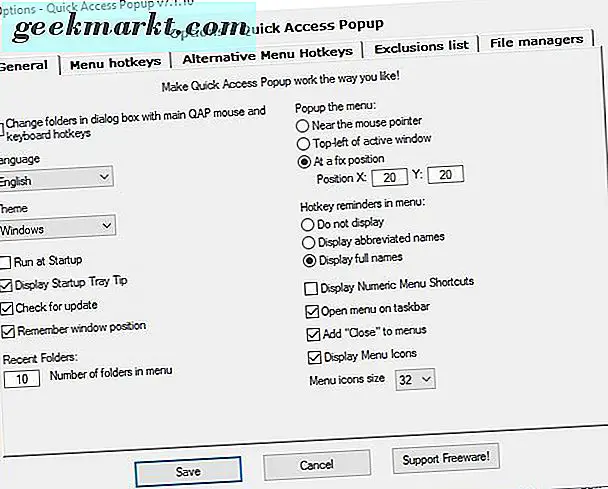
Så med QAP kan du legge til programvare og andre snarveier av høyreklikk-kontekstmenyen og skrivebordet. Denne mellomstykkemenyen gir deg et helt nytt alternativ for program-, dokument-, nettadresse- og mappekort.